Vad ska du göra om Avast-antivirus-appen på Mac blir ont? Eftersom Avast är ett sårbart antivirusprogram på Mac, som integrerar och lämnar vissa rester bakom, är det inte lätt att avinstallera Avast på Mac. Om du helt enkelt håller på Avast-ikonen i Launchpad kan du kanske inte avinstallera programmet.
Hur du avinstallerar Avast på Mac helt? Avast är inte en enkel antivirus-app, som erbjuder Avast-lösenord, Avast-rensning, Avast VPN och andra verktyg, den professionella avinstalleraren Avast Mac bör vara det första valet. Naturligtvis kan du också lära dig mer om 3 andra metoder för att ta bort antivirusprogrammet på din Mac från artikeln.

- Del 1: Hur man avinstallerar Avast och relaterade filer helt
- Del 2: Avinstallera Avast på Mac med menyraden
- Del 3: Hur man avinstallerar Avast på Mac via Official Avast Uninstaller
- Del 4: Hur man avinstallerar Avast på MacBook Pro manuellt
Del 1: Hur man avinstallerar Avast och relaterade filer helt
Apeaksoft Mac Cleaner är den professionella Avast Mac uninstaller som skannar och upptäcker Avast tillsammans med relaterade filer. Du behöver bara välja alla filer för att rensa Avast-appen från din Mac inom klick. Dessutom gör det också möjligt att ta bort fler andra filer, inklusive viruset (t.ex. Safe Finder) och optimera macOS med lätthet.
- Avinstallera alla Avast-verktyg samt Mac-applikationen med ett klick.
- Ta bort alla skräp, gamla och stora filer, e-post, röror, strimla filer och mer.
- Förhandsgranska skannade Avast-filer för att välja de du vill ta bort.
- Övervaka systemets prestanda och håll din Mac i god status.
Hur du avinstallerar Avast Utilities från Mac helt
steg 1Installera den bästa Mac-hanteraren
När du har installerat Apeaksoft Mac Cleaner startar du programmet från applikationsmappen. Gå till fliken "Toolkit" från vänster sida och välj alternativet "Avinstallera" på höger sida.

steg 2Skanna och förhandsgranska Avast-filerna
Mac-rengöraren kan skanna och upptäcka alla appar på din Mac. Bläddra ner för att hitta Avast-appen. Klicka på "Avast" för att förhandsgranska appen, verktygen och till och med cachefiler som finns tillgängliga på din Mac.

steg 3Avinstallera Avast-verktyg på Mac helt
Kontrollera Avast-appen och relaterade filer. Klicka på knappen "Rensa" längst ner för att avinstallera Avast från Mac helt. Naturligtvis kan du övervaka processen med skärmen på skärmen.

Del 2: Avinstallera Avast på Mac med menyraden
Avinstallationsalternativet från menyraden i Avast är den enklaste metoden att avinstallera Avast Security på Mac. Avast-relaterade filer kan dock fortfarande vara tillgängliga på din hårddisk även om du inte hittar Avast-appen i mappen Program.
steg 1Starta Avast Antivirus-appen och klicka på Avast-menyn längst upp till vänster i fönstret. Välj "Öppna Avast" i listrutan och klicka sedan på alternativet "Avast Security".
steg 2Välj alternativet "Avinstallera Avast" i listrutan. När du uppmanas att klicka på alternativet "Avinstallera" för att avinstallera Avast-programmet från din Mac.
steg 3Därefter kan du välja andra produkter från Avast för att avinstallera och klicka på alternativet "Fortsätt".
Obs! Om den ber om administratörsbehörighet måste du ange ditt pek-ID eller administratörslösenord. Några minuter senare när Avast-avinstallationsprocessen är klar klickar du på knappen ”Avsluta” för att avsluta popup-fönstret för avinstallationen.
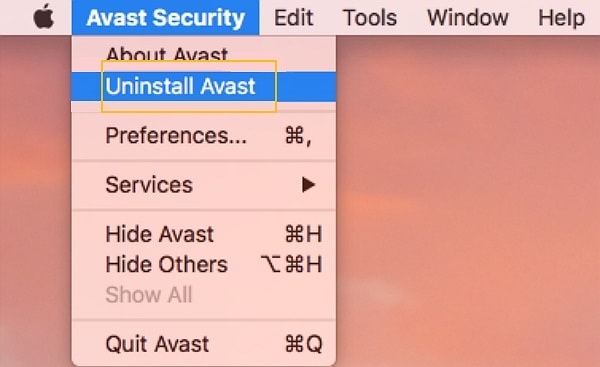
Del 3: Hur man avinstallerar Avast på Mac via Official Avast Uninstaller
Avast Security är ett officiellt avinstallationsverktyg för att avinstallera Avast från Mac, som heter. Du kan ladda ner Avast uninstaller för Mac gratis från dess officiella webbplats. Det gör att du kan ta bort Avast-komponenter på en gång, men du kan lämna några relaterade filer på din Mac.
steg 1Gå till den officiella webbplatsen för Avast. Sök och ladda ner Avast Security for Mac till din MacBook gratis.
steg 2Starta filerna, du kan hitta två alternativ, "Avast Mac Security" och "Avinstallera Avast". Välj alternativet "Avinstallera Avast" och klicka på knappen "Avinstallera" för att gå vidare.
steg 3Välj de oönskade Avast-produkterna och klicka på alternativet "Fortsätt".
steg 4Ange lösenordet som är kopplat till ditt administratörskonto och klicka på “OK” -knappen för att bekräfta Avast-avinstallationen på din Mac. Efter avinstallationen, avsluta avinstallationsprogrammet helt enkelt.

Del 4: Hur man avinstallerar Avast på MacBook Pro manuellt
Hur rensar jag resterna på din Mac? När du måste avinstallera Avast på MacBook helt kan du hitta de redundanta filerna i Avast från relaterade filer och mappar. Ta bara bort dessa filer för att skräp och rensa Avast-appen permanent.
steg 1Avsluta bara Avast som du vill avinstallera. Öppna verktyget på din Mac och dubbelklicka på "Activity Monitor". Hitta och välj Avast-processen i bakgrunden och klicka på "Avsluta" -knappen.
steg 2Gå till applikationsmappen, dra och släpp Avast-ikonen till papperskorgen på dockan. Gå sedan till biblioteksmappen i Finder och ta bort alla relaterade filer och mappar.
avast fil i mappen för applikationsstöd.
com.avast.AAFM i Cache-mappen.
com.avast.home.userpront.plist i mappen LaunchAgents.
steg 3När du har avinstallerat Avast-appen på Mac. Starta om din Mac för att se om du har tagit bort alla relaterade filer.
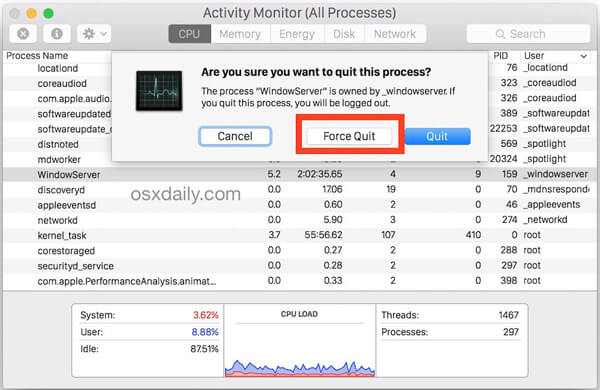
Det är en metod att bara avinstallera Avast antivirusapp från Mac. Om du också har Avast-lösenord, Avast Cleanup eller Avast Security, måste du också ta bort dem manuellt. Dessutom, om det finns någon process eller app associerad med Avast fortfarande körs, kan du inte ta bort programmet.
Slutsats
Här är 4-metoder för att enkelt avinstallera Avast antivirusprogram från din Mac. Det är lätt att installera en app på din Mac, men berättelsen är helt annorlunda när det gäller att avinstallera den. Avast erbjuder till exempel de officiella verktygen som hjälper dig att avinstallera det. Det kan dock hända att vissa relaterade filer fortfarande finns på din hårddisk, även om du har avinstallerat den. Apeaksoft Mac Cleaner är den rekommenderade Avast Mac-avinstallationsprogrammet, som har kapacitet att avinstallera Avast-appar och tillhörande filer effektivt.




